Madaling pag-access sa mga pag-uusap na gusto mong maabot
Ang iMessages ay isang mahusay na paraan upang isama ang mga chat sa lahat ng mga produkto ng Apple. Habang nagte-text sa iyong mga homie sa iMessage, maaaring mayroon kang ilang mga contact na gusto mong panatilihin bilang palagi mong pinupuntahan. O ito ang ilang espesyal na pag-uusap na gusto mong i-highlight sa iyong Messages app.
Sa halip na pasanin ang pasanin ng pag-scroll nang tuluyan upang mahanap ang contact na kailangan mong i-text sa lalong madaling panahon, o kahit na maghanap para sa partikular na contact na iyon, maaari mong i-pin lang ang mga contact/pag-uusap na iyon sa Messages gamit ang pinakabagong update sa macOS Big Sur.
Buksan ang Messages sa iyong Mac at piliin ang pag-uusap na gusto mong i-pin.
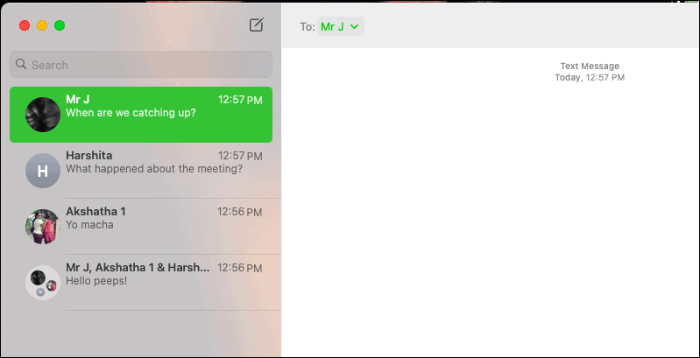
Ngayon i-drag ang pag-uusap na iyon sa gilid na column. Habang dina-drag mo ito palabas, makakakita ka ng pabilog na balangkas sa itaas ng lahat ng pag-uusap na nagsasabing 'I-drag Dito para I-pin'. Ilagay ang pag-uusap sa bilog na iyon.
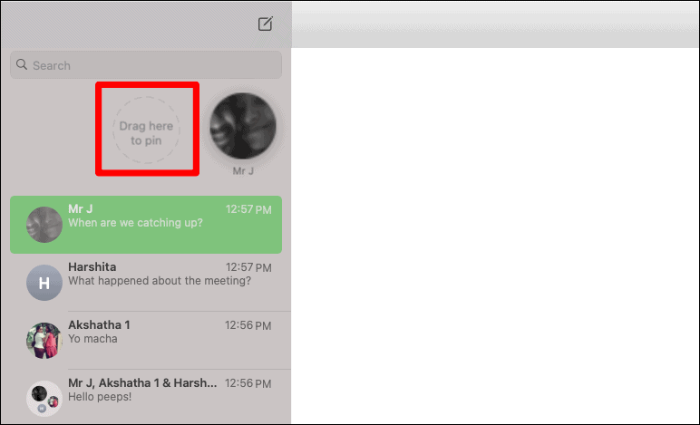
At iyon lang, matagumpay mong na-pin ang isang pag-uusap sa Messages sa Mac. Maaari ka ring mag-pin ng mga grupo at magkaroon ng maximum na 9 na naka-pin na Mga Mensahe sa iyong Mac.
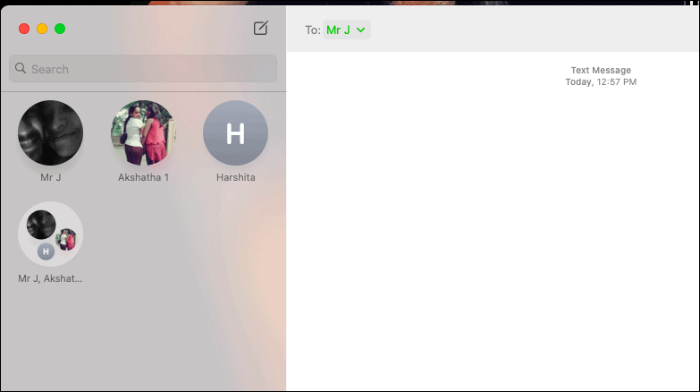
Ina-unpin ang mga pag-uusap ay isang reverse flick lamang. I-drag pabalik ang naka-pin na pag-uusap sa iyong listahan ng chat, at ito ay aalisin sa pagkakapin mula sa itaas.
